1. 개요
라즈베리파이에 라즈비안 설치하기 시리즈에서 언급하였듯이 파일 공유/클라우드 서버를 주 목적으로 홈서버로 사용할 계획이다. 하지만 우리가 라즈비안을 설치한 Micro SD 카드의 용량은 데이터 저장용으로 사용하기에는 너무나도 작다. 혹시 엄청 크더라도 부팅 파일과 데이터 파일을 같은 저장장치에 저장하는 것을 추천하지 않는다. 여기서는 우선 데이터 저장용으로 사용할 외장하드를 라즈비안에 마운트하는 방법을 진행하겠다.
필자는 오래 전부터 사용하던 1 TB 외장하드를 연결할 것이다. 저전력 외장하드라 라즈베리파이 USB 포트로 부터 공급받는 전원으로 충분히 구동 가능하다.
라즈비안에 네트워크 공유폴더를 만들고 싶다면 : 라즈비안 네트워크 공유폴더 만들기(Samba)
마운트한 외장하드를 공유폴더로 만들고 싶다면 : 라즈비안 외장하드 공유폴더 만들기(Samba)
1.1 준비물
1. 라즈베리파이 보드(이 글에서는 Rasberry Pi 3 +B)
2. 라즈베리파이 전원 공급용 어댑터(정격전류 2 A 이상)
3. Micro SD 카드(Lite 버전 기준 4G 이상, Desktop 기준 8G 이상)
4. 외장하드(NTFS 포맷 형식)
5. 외장하드 전원 공급용 어댑터(외장하드가 전력을 많이 먹을 시)
2. ntfs-3g 패키지(옵션)
마운트하려는 외장하드가 NTFS 포맷 형식이라면 NTFS 를 지원하는 패키지를 설치해야합니다. 다음 명령어로 패키지 목록을 최신화 후 ntfs-3g 패키지를 다운받습니다.
sudo apt update
sudo apt install ntfs-3g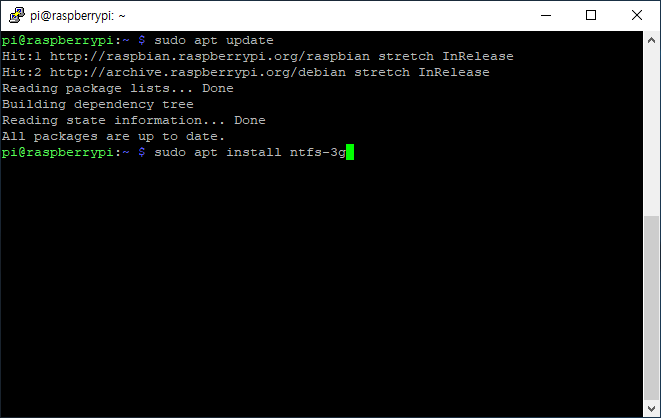
3. 연결된 외장하드 검색
다음 명령어로 라즈베리파이에 연결된 파일 시스템 목록을 가져옵니다.
sudo blkid
외부저장장치는 보동 sda1, sda2, sda3 같은 이름으로 할당되기에 /dev/sda1 가 ntfs 형식이라는 점으로 봐서 외장하드라는 것을 알 수 있습니다.
빨간 박스로 표시한 저장장치의 고유 ID 주소 UUID="C8426DF2526DE5A2" 부분을 기록해둡니다. 고유 ID 를 기록하는 이유는 뒤에서 사용할 때 설명합니다.
4. 새 디렉토리 생성
라즈베리파이는 외장하드를 연결하면 바로 사용할 수 없고 라즈베리파이 어딘가로 연결해줘야 합니다. 이 작업을 마운트라고 합니다. 이 글에서는 홈디렉토리에 _HDD 라는 이름의 새 디렉토리를 생성하여 연결합니다. 홈 디렉토리에서 다음 명령어로 _HDD 이름의 새 디렉토리를 생성합니다.
mkdir _HDD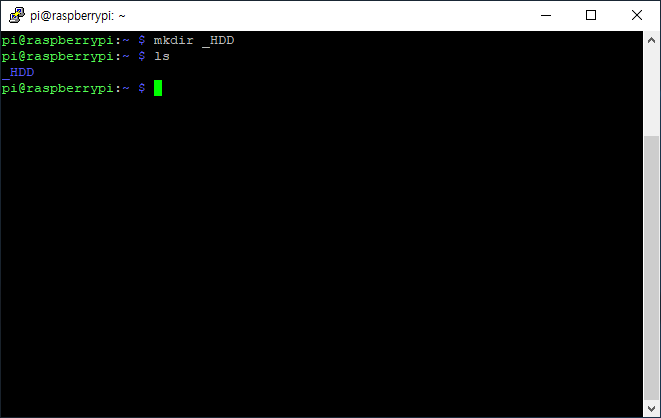
다음 명령어로 현재 위치한 디렉토리 내에 디렉토리 및 파일을 볼 수 있습니다.
ls
홈 디렉토리에 _HDD 디렉토리가 생성된 것을 확인할 수 있으며 cd _HDD 명령어로 _HDD 디렉토리로 이동 후 ls 명령어를 치면 현재 아무 것도 없는 것을 확인할 수 있습니다. 아직 마운트 작업을 하지 않았으니 당연한 결과이며 다음 명령어로 홈디렉토리로 돌아옵니다.
cd .. 또는 cd ~
5. 외장하드 마운트
다음 명령어로 _HDD 디렉토리에 연결된 외장하드를 마운트할 수 있습니다.
sudo mount /dev/sda1 _HDD/cd _HDD 명령어로 _HDD 디렉토리로 넘어간 뒤 ls 명령어를 치면 외장하드에 있는 파일 목록이 뜨는 것을 확인 할 수 있습니다. df 명령어로도 외장하드가 _HDD 디렉토리로 연결된 것을 확인할 수 있습니다.
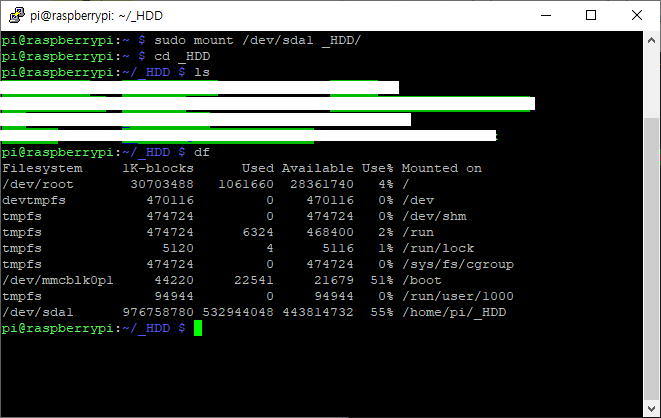
6. 부팅 시 외장하드 자동마운트
위에서 해준 작업은 일시적으로 마운트한 작업으로 라즈베리파이를 재부팅하면 언마운트 되어 부팅 할때마다 재 마운트를 해줘야합니다. 그런 번거로운 짓을 할 수는 없으니 부팅 시 자동으로 마운트를 시켜줄 것이며 자동으로 마운트하기 위해서는 /etc 경로의 fstab 파일을 수정해야 합니다. 다음 명령어로 fstab 파일을 열어줍니다.
sudo nano /etc/fstab
파일 마지막에 아래와 같이 작성합니다.
UUID="C8426DF2526DE5A2" /home/pi/_HDD ntfs defaults 0 0UUID="C8426DF2526DE5A2" (파일시스템장치명) : 위에서 적어둔 본인 저장장치의 ID
/home/pi/_HDD (마운트지점) : 마운트할 경로
ntfs (파일시스템 종류) : 포맷 형식
defaults (마운트옵션) : auto, rw, nouser, exec, suid 설정
0 (백업 옵션) : 백업이 불가능 하도록 설정
0 (파일 체크 옵션) : 검사를 수행하지 않음
작성 후 Ctrl + X 를 누르고 Y 를 입력하여 저장해줍니다.
7. 자동마운트 확인하기
재부팅 후 df 명령어로 마운트가 되었는지 확인해줍니다.

8. 라즈베리파이 USB 전원 설정(옵션)
라즈베리파이 3 B+ 기준 USB 에서 공급할 수 있는 전류는 USB 총합 최대 600 mA 이며 저전력 외장하드라면 이정도로도 잘 돌아가겠지만 그 이상은 라즈베리파이 기본 USB 허용전류 값으로는 부족합니다. 아래 설정을 통해서 라즈베리파이 3 B+ 기준 1200 mA 까지 허용전류를 높혀줄 수 있습니다.
다음 명령어로 config.txt 파일을 열어줍니다.
sudo nano /boot/config.txt파일에 다음 내용을 추가해 줍니다.
max_usb_current=1
safe_mode_gpio=4다음 명령어로 리부팅 해줍니다.
sudo reboot
9. 참고
-
'라즈베리파이 > 라즈비안' 카테고리의 다른 글
| 라즈베리파이 라즈비안 외장하드 공유폴더 만들기(Samba) (0) | 2020.01.27 |
|---|---|
| 라즈베리파이 라즈비안 네트워크 공유폴더 만들기(Samba) (1) | 2020.01.27 |
| 라즈비안 raspi-config 패키지 명령어 (0) | 2020.01.27 |
| 라즈베리파이 라즈비안 설치 - 02. 라즈비안 초기 설정 (0) | 2020.01.27 |
| 라즈베리파이 라즈비안 설치 - 01. SD 카드 준비 작업 (0) | 2020.01.27 |




댓글